Cum să reflectați Android-ul dvs. la Windows 10 cu aplicația Connect
Mobil Microsoft Ferestre Din 10 Android / / March 17, 2020
Ultima actualizare la

Dacă aveți nevoie să reflectați Android-ul dvs. pe un computer Windows 10 cu Anniversary Update sau versiuni superioare, îl puteți face folosind aplicația Connect.
Există mai multe moduri de a arunca ecranul Android pe un ecran mare prin intermediul Chromecast Google sau alte dispozitive set-top ca Roku. Dar dacă mergeți într-o situație în care trebuie să vă oglindați Android-ul pe un computer Windows 10? Dacă executați Actualizare aniversară Windows 10 ediție sau mai mare, o puteți face folosind aplicația Connect încorporată.
Există câteva lucruri de menționat despre acest lucru înainte de a începe. Ambele dispozitive vor trebui conectate la aceeași rețea. Și în timp ce aplicația Connect este inclusă în Windows 10, rezultatele dvs. vor varia în funcție de dispozitivul mobil și de versiunea de Android pe care o rulează. Funcția Connect utilizează standardul Miracast.
Deci, pentru acest articol, folosesc HTC One M8 care vine cu
Oglindă Android către Windows 10
- Apăsați tasta Windows și tip: conectați și alegeți rezultatul aplicației Windows Store de încredere din partea de sus.
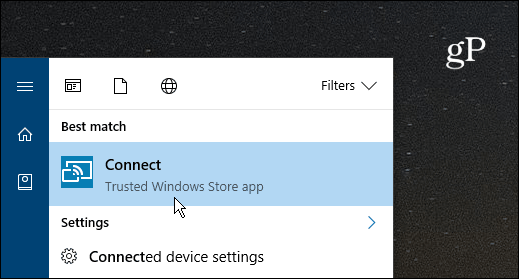
- Pe telefonul Android glisați în jos cu două degete din partea de sus a ecranului și selectați pictograma Cast și selectați computerul. Rețineți că aici va varia între dispozitive. Pe unele telefoane, va fi un buton etichetat „Cast”. Alții ar putea spune „Oglindirea ecranului” sau în cazul meu - HTC Connect. Dacă nu vedeți o opțiune de distribuție sau oglindire, probabil trebuie să editați meniul de setări rapide și să rearanjați pictogramele.
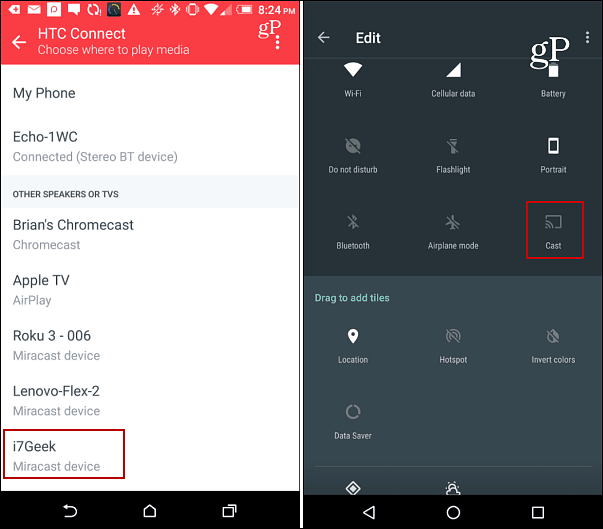
- Veți vedea o notificare de conectare pe smartphone-ul dvs. și pe computerul Windows 10 în fereastra aplicației Conectați-vă.
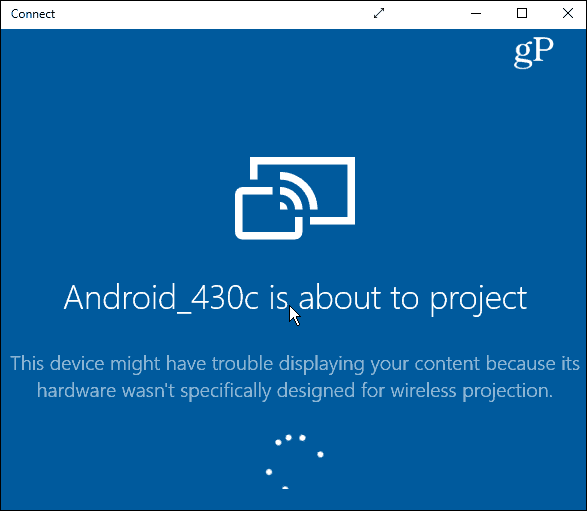
- Odată ce conexiunea este stabilită (ar trebui să dureze doar câteva secunde), acum veți vedea ecranul dvs. Android afișat în aplicația de conectare. Puteți să îl mențineți în modul cu ferestre afișat mai jos sau să îl explodați selectând pictograma săgeată din bara de titlu.

Este demn de remarcat faptul că vă va afișa ecranul Android în modul portret și peisaj dacă lansați o aplicație care acceptă acest lucru, cum ar fi Netflix pe care îl puteți vedea în exemplul de mai jos.
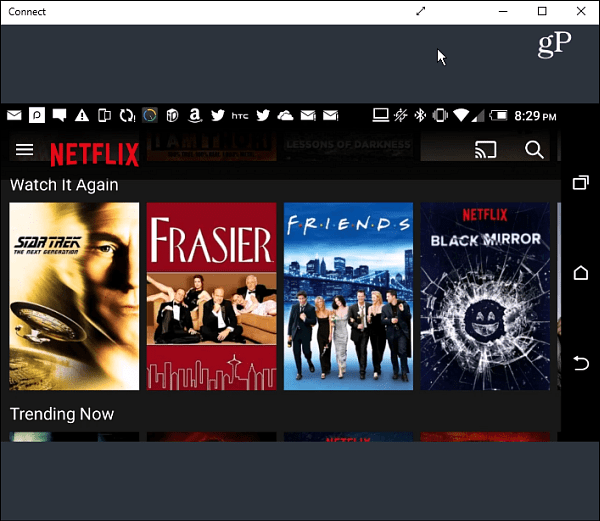
Cu toate că probabil nu veți folosi această metodă o mulțime. Cu toate acestea, va veni la îndemână dacă aveți ceva pe telefonul dvs. Android pe care doriți să îl afișați la Windows 10 în timpul unei prezentări de afaceri.
Tu ce mai faci? Ai avut nevoie să folosești această caracteristică sau ai găsit o utilizare bună pentru ea? Lasă un comentariu mai jos și spune-ne despre asta.


